Come utilizzare Outbyte PC Repair: 4 suggerimenti per configurare il PC per il lavoro e lo studio
Pubblicato: 2022-02-13Vuoi sapere come utilizzare lo strumento di riparazione PC Outbyte in modo efficiente? Ecco i semplici suggerimenti per utilizzare lo strumento di riparazione PC Outbyte in modo efficiente per il tuo lavoro e studio.
Al giorno d'oggi, tutto è questione di tempo ed efficienza. Ci sono molte cose che possono essere fatte per aumentare la propria produttività sul lavoro. Riordinare la scrivania dell'ufficio o utilizzare una comoda sedia ergonomica può sicuramente aiutarti a concentrarti meglio sui tuoi compiti. Inoltre, pianificare la tua giornata in anticipo e dare la priorità alle attività più importanti è un ottimo modo per stare al passo con le scadenze.
Poiché la maggior parte del lavoro o dello studio in questi giorni viene svolto utilizzando il PC, è importante anche ottimizzare il dispositivo in modo da integrare le attività quotidiane e consentirti di svolgerle in modo più rapido ed efficiente.
Outbyte PC Repair è un programma che ha tutta una serie di opzioni di ottimizzazione del computer. Essendo io stesso un utente di Outbyte, sono stato in grado di utilizzare questi strumenti per aumentare la mia produttività e ridurre il numero di problemi che interferivano con il mio processo di lavoro.
Sommario
Come usare Outbyte PC Repair
Di seguito ti darò alcuni suggerimenti su come questo strumento può aiutarti ad aumentare la tua produttività e rendere più agevole il tuo processo di lavoro o studio.
Suggerimento 1: interrompi i popup
Potresti aver acconsentito accidentalmente o volontariamente a siti Web che ti inviano notifiche. In ogni caso, queste notifiche possono distrarti mentre stai studiando o durante una chiamata Skype con il tuo capo o il tuo team, quindi potrebbe essere una buona idea disattivarle.
Dopo aver visitato centinaia di siti Web, può essere difficile per te scoprire manualmente da quali siti Web hai accettato di ricevere i popup e disattivarli. Outbyte PC Repair ha uno strumento di alimentazione "Stop Popups" in grado di identificare rapidamente tutti i popup di siti Web relativi al tuo dispositivo. La dashboard mostra a quale sito Web si riferisce un popup, oltre a una valutazione che ti dice se puoi fidarti o meno di questo sito.
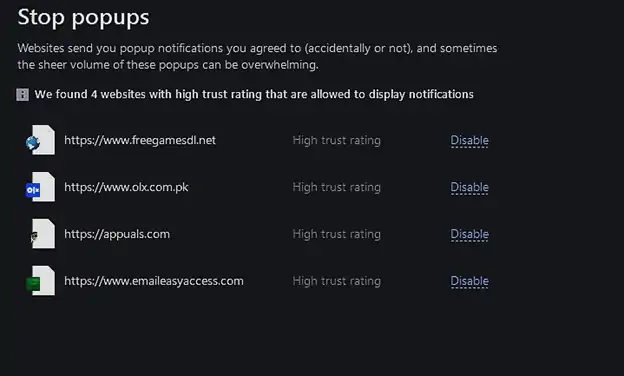
Outbyte trova i siti Web che possono inviarti notifiche e ti consente di disabilitarli con un solo clic.
Fare clic su Power Tools > Interrompi popup .
Fai clic su "Disabilita " accanto ai siti Web da cui desideri interrompere la ricezione delle notifiche.
Se lo desideri, puoi riattivare le notifiche una volta terminato il lavoro.
Suggerimento 2: ottimizza l'utilizzo della batteria
Quando lavori sul tuo laptop e non hai il caricabatterie o l'accesso a una presa di corrente, c'è sempre un problema di batteria scarica. Quello che potresti non capire è quanta energia puoi risparmiare con piccole regolazioni sul tuo PC.
Outbyte PC Repair ha anche uno strumento utile per gli utenti di laptop che può limitare il consumo di energia e consentirti di lavorare o studiare più a lungo. Dall'oscuramento dello schermo all'interruzione delle app che consumano molta energia, lo strumento gestirà diversi fattori che potrebbero esaurire la durata della batteria mentre continui a lavorare.
- Per attivare il risparmio batteria, fare clic su Power Tools > Batteria e abilitare le opzioni che fanno per te al momento.
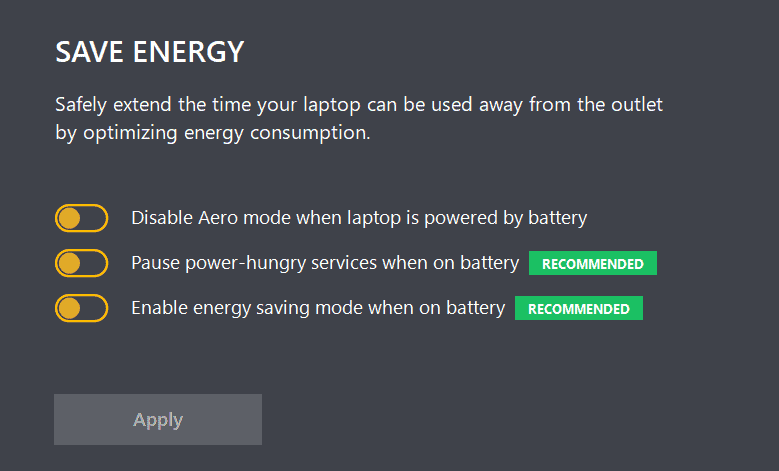
Attiva la modalità di risparmio energetico e ottimizza i servizi che richiedono molta energia per ridurre i consumi energetici.
- Correlati: 6 modi efficaci per riparare un PC danneggiato da malware
- 3 metodi per recuperare o riparare file Excel danneggiato
Suggerimento 3: attiva la protezione della privacy
In primo luogo, non vuoi che le tue informazioni personali vengano divulgate. In secondo luogo, non si desidera che i dati aziendali o relativi al lavoro vengano trasmessi a terzi.

Privacy Power Tool offre un modo rapido per affrontare i problemi di privacy e ti aiuta a mantenere la sicurezza dei dati su base continua. Ad esempio, può ripulire i record del tuo browser e può anche rimuovere i cookie di tracciamento che alcuni siti Web potrebbero utilizzare. Uno dei vantaggi di farlo è impedire agli hacker di accedere ai tuoi account personali sul Web tramite i cookie che alcuni siti Web potrebbero utilizzare.
Inoltre, Outbyte PC Repair può impedire il recupero dei file eliminati abilitando File Shredder. Questo è un ulteriore livello di protezione che può essere utilizzato nel caso in cui desideri rimuovere definitivamente alcuni file o documenti. Puoi anche lasciare che lo strumento Outbyte agisca da consulente abilitando Safe Search, ti avviserà quando sei a rischio di accedere a siti non sicuri.
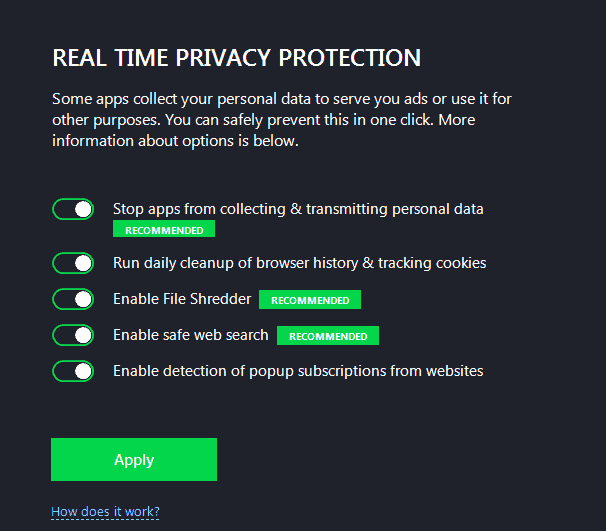
Ancora una volta, imposta semplicemente gli interruttori a levetta in base alle tue preferenze e fai clic su "Applica" per attivare le opzioni che desideri proteggere la tua privacy.
Suggerimento 4: garantire prestazioni ottimali
Un PC con prestazioni scadenti può rendere difficile il completamento delle attività di lavoro in modo efficiente e tempestivo. Con il Power Tool Outbyte 'Speed', puoi indicare dove vuoi che le risorse del tuo PC vengano deviate:
- Quando fai ricerche per lavoro o studio, puoi dare la priorità ai browser web.
- Quando il tuo PC viene utilizzato per scopi di lavoro, gli strumenti di comunicazione come Microsoft Office e altre app possono avere la priorità. In tal caso, attiva l'opzione "Potenzia Office, Outlook e Skype".
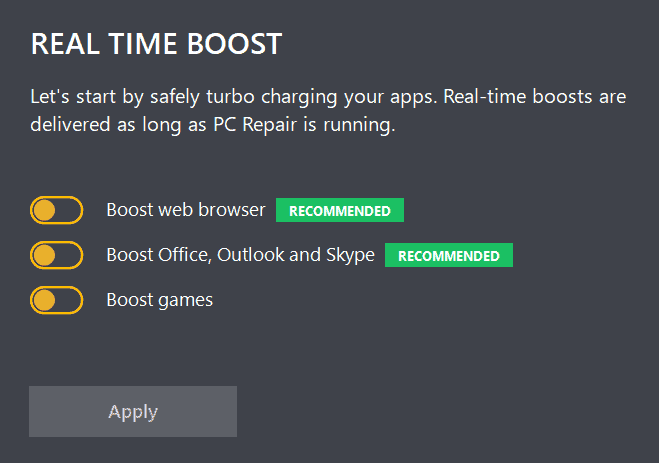
Usa semplicemente gli interruttori a levetta per indicare le tue preferenze. Ora, invece di deviare troppe risorse e CPU verso app e attività non importanti, le opzioni scelte avranno sempre la priorità e funzioneranno più velocemente di prima.
- Correlati: Recensione TweakBit PCRepairKit: ti aiuta a riparare il tuo computer per sempre
- 12 modi per installare, aggiornare e riparare i driver in Windows
Parole finali
L'ottimizzazione del tuo PC può rendere le tue giornate lavorative più produttive. Eseguendo alcune modifiche al tuo sistema come descritto in questa guida, puoi goderti un processo più fluido quando si tratta di completare le attività quotidiane o studiare per un esame utilizzando lo strumento di riparazione PC Outbyte.
Spero che questo tutorial ti abbia aiutato a conoscere il miglior software PDF Editor per Mac e Windows . Se vuoi dire qualcosa, faccelo sapere attraverso le sezioni dei commenti. Se ti piace questo articolo, condividilo e segui WhatVwant su Facebook, Twitter e YouTube per ulteriori suggerimenti tecnici.
Come utilizzare Outbyte PC Repair – Domande frequenti
È sicuro utilizzare lo strumento di riparazione PC Outbyte?
È completamente sicuro da usare. Lo usi per svolgere diverse attività di manutenzione sia per privati che per aziende.
Qual è il modo migliore per impostare il PC per il lavoro e lo studio?
Il primo e il modo migliore per impostare il PC per Word e studiare è interrompere i popup.
È possibile proteggere i dati personali o aziendali utilizzando lo strumento di riparazione PC Outbyte?
Sì. Privacy Power Tool offre un modo rapido per affrontare i problemi di privacy e ti aiuta a mantenere la sicurezza dei dati su base continua. Elimina anche i cookie di tracciamento utilizzati da alcuni siti Web.
Come ottimizzare l'utilizzo della batteria utilizzando lo strumento di riparazione PC Outbyte?
Fai clic su Power Tools > Batteria e abilita le opzioni adatte a te in quel momento. Attiva la modalità di risparmio energetico e ottimizza i servizi che assorbono molta energia per ridurre i consumi energetici.
